Yazıcı paylaşımı hepimizin sıklıkla karşılaştığı bir durumdur. İş yerleri yüksek maliyetlerden kaçınmak adına örneğin 10 kullanıcıya tek bir yazıcı atayabilir ve 10 kullanıcı tek bir yazıcı kullanmak zorunda kalabilirler. En azından ben böyle durumlarla karşılaştığım çok olmuştur. J Bizim uygulamamız bir WORKGROUP ortamı değil bir domain ortamının olduğu bir yapı söz konusudur. Şimdi yapıdan biraz bahsetmek gerekirse Windows Server 2008 R2 üzerinde yüklü bir domain controler makinemiz mevcut ve toplamda 50 adet client bilgisayar bulunmaktadır. Biz burada 2 clinet bilgisayar arasında paylaşım yapacağız. Yazıcının USB bir bağlantı ile bağlandığı bilgisayar üzerinde Windows 7 Pro bulunmakta ve yine domain üyesi olan Windows 8.1 Pro yüklü her hangi bir yazıcının bağlı olmadığı bir bilgisayarımız mevcut Her 2 bilgisayarımızda domain üyesidir. İsterseniz şimdi paylaşım yapacağımız Windows 7 Pro yüklü bilgisayarımıza geçelim. < ?xml:namespace prefix = “o” />
 Uyarı : Eğer Domain ortamında yazıcı paylaşacaksanız ve ortamda bulunan clientler üzerinde yetki kısıtlaması mevcut ise yönetici hesabı ile yazıcı paylaştırmanız gerekmektedir.
Uyarı : Eğer Domain ortamında yazıcı paylaşacaksanız ve ortamda bulunan clientler üzerinde yetki kısıtlaması mevcut ise yönetici hesabı ile yazıcı paylaştırmanız gerekmektedir. Uyarı : işlem yapacağım client bilgisayar üzerinde ilgili kullanıcı local bilgisayar üzerinde administrator olarak tanımlı olduğu için hiç bir yetki kısıtlamasına takılmayacaktır
Uyarı : işlem yapacağım client bilgisayar üzerinde ilgili kullanıcı local bilgisayar üzerinde administrator olarak tanımlı olduğu için hiç bir yetki kısıtlamasına takılmayacaktır
Domain Ortamında Yazıcı Paylaşımı-01
Şuan bulunduğum bilgisayar Windows 7 Pro ve Yazıcının kurulu olduğu bilgisayardır. Uygulamamıza geçebiliriz. Başlat çubuğuna açalım ve Aygıt ve Yazıcıları tıklayalım.
Domain Ortamında Yazıcı Paylaşımı-02
Karşımızda aygıt ve yazıcılar ekranı çıkacaktır. Bu ekranda paylaşmak istediğimiz yazıcı üzerinde sağ tıklayarak Yazıcı özellikleri seçelim.
Domain Ortamında Yazıcı Paylaşımı-03
Açılan Yazıcı özellikleri ekranında paylaşım sekmesine geçelim ve Bu yazıcıyı paylaştır işaretleyelim. Eğer paylaşım adını değiştirmek isterseniz; Paylaşım adı karşısında bulunan adı yapınıza uygun bir şekilde değiştirebilirsiniz.
Domain Ortamında Yazıcı Paylaşımı-04
Paylaşım sekmesinde işimiz bittikten sonra Güvenlik sekmesine geçelim. Hemen ardından kırmızı ok ile gösterilen ekle butonuna tıklamamız gerekmeketedir. (Yazıcı paylaşacağımız kullanıcıyı ekleyeceğiz.)
Domain Ortamında Yazıcı Paylaşımı-05
Ekle butonuna bastıktan sonra karşımıza Kullanıcılar,Bilgisayarlar, Hizmet Hesapları veya Gruplarpenceresi açılacaktır. Hemen altında bulunan Seçilecek nesne adlarını girin bölümüne domaine kayıtlı bir kullanıcı eklememiz gerekecektir. Bu bölümde ilgili kullanıcının adını yazdıktan sonra Adları Denetle’yi tıklayalım ve ilgili kullanıcının isminin doğru bir şekilde gelmesini sağlayalım. Kullanıcı hesabı geldikten sonratamam tıklayalım.
Domain Ortamında Yazıcı Paylaşımı-06
Kullanıcıyı ekledikten sonra Grup yada kullanıcı adları bölümünde görünecektir. İlgili kullanıcı üzerine gelelim ve hemen altında bulunan ilgili kullanıcı için izinler altında bulunan ilgili izinleri verelim İzin Ver altında kırmızı oklarla gösterilen bölümleri işaretleyelim. Bu işlemlerden sonra Uygula butonuna basarak bu client bilgisayar üzerinde işlemlerimizi bitirelim.
Domain Ortamında Yazıcı Paylaşımı-07
Şimdi ise ağda bulunan ve paylaşılan yazıcıyı ekleyeceğimiz client bilgisayar üzerine geçelim. Bu bilgisayarımızda Windows 8.1 Pro yüklü bir bilgisayardır. Şimdi sırasıyla Denetim Masasına ve Aygıt ve Yazıcılar tıklayalım.
Domain Ortamında Yazıcı Paylaşımı-08
Açılan pencereden Yazıcı ekle butonuna tıklayalım.
Domain Ortamında Yazıcı Paylaşımı-09
Yazıcı Ekle butonuna bastıktan sonra Yazıcı Ekle ekranı açılacaktır. Açılan pencerede yazıcı Seç bölümünde daha önceden ağ üzerinde paylaşılan yazıcılar görüntünenecektir. Bizin paylaştığımız yazıcının görünmediğin var sayarak İstediğim yazıcı listelenmiyor tıklayalım ve yazıcının manuel olarak ekleyelim.
Domain Ortamında Yazıcı Paylaşımı-10
İstediğim yazıcı listelenmiyor tıkladıkdıktan sonra karşımıza yukarıda ki pencere açılacaktır. Diğer seçeneklere göre yazıcı bul altında bulunan Paylaşılan yazıcı adıyla seç işaretleyelim. Ve paylaşım yapılan bilgisayar ismini yazalım. \kesenYazıcıAdı eğer bilgisayar ve yazıcı hatırlayamıyorsak Gözat butonuna tıklayarak ilgili client bilgisayar üzerinde yazıcıya erişebiliriz.
Domain Ortamında Yazıcı Paylaşımı-11
Yazıcımızı ekledikten sonra yukarıda ki ekranda ki gibi bir görüntü olacaktır; \BilgisayarAdıYazıcıAdışeklinde bu bilgilerin doğru bir şekilde geldiğini sağladıktan sonra ileri butonuna tıklayabiliriz.
Domain Ortamında Yazıcı Paylaşımı-12
Şimdi karşımıza bir uyarı ekranı açılacaktır. Bu yazıcıya güveniyormusunuz diye eğer bilgisayara güveniyorsak Sürücüyü yükle butonuna basarak ilgili yazıcının sürücüsünün yüklemesini sağlayalım. Eğer sürücü uygun değilse bizden ilgili yazıcının sürücüsünü isteyecektir. Elinizin altında paylaşacağınız yazıcıların driver larını bulundurmanızda fayda var.
Domain Ortamında Yazıcı Paylaşımı-12
Yukarıda ki ekranda görüldüğü gibi diğer bilgisayar üzerinden ilgili yazıcının driver (sürücüsü) yüklenmeye başladı bile bu işlemin bitmesini bekleyelim.
Domain Ortamında Yazıcı Paylaşımı-13
Yazıcımızın sürücüsü doğru bir şekilde yüklendikten sonra yukarıda ki ekranla karşılaşacağız. İleri diyerek devam edelim.
Domain Ortamında Yazıcı Paylaşımı-14
Eğer bu yazıcıyı varsayılan olarak atayacaksak varsayılan yazıcı olarak ayarla bölümünü işaretleyelim. Eğer yazıcımızı test etmek isterseniz Sınama sayfsı yazdır butonuna basılarak yazıcımızı test edebiliriz. Artık domain ortamında yazıcı paylaşımında bulunduğumuza göre makalemizi sonlandırabiliriz. Başka yazılarda görüşmek üzere…

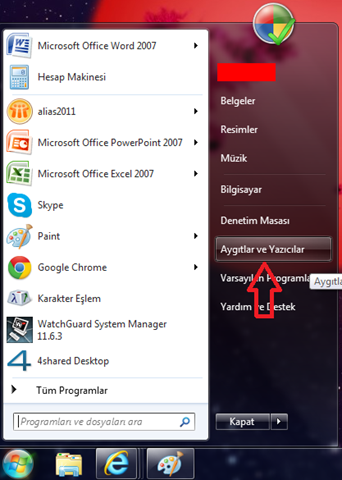

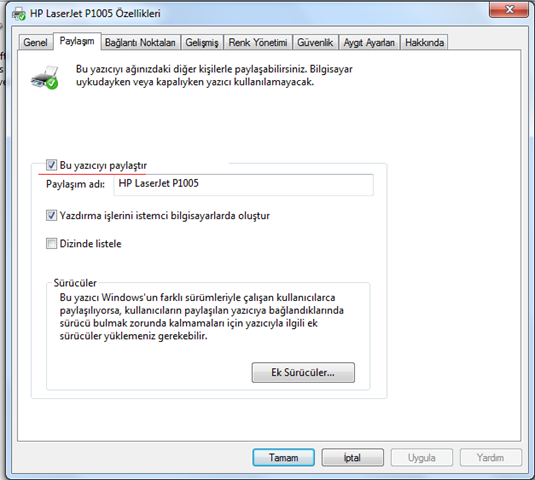
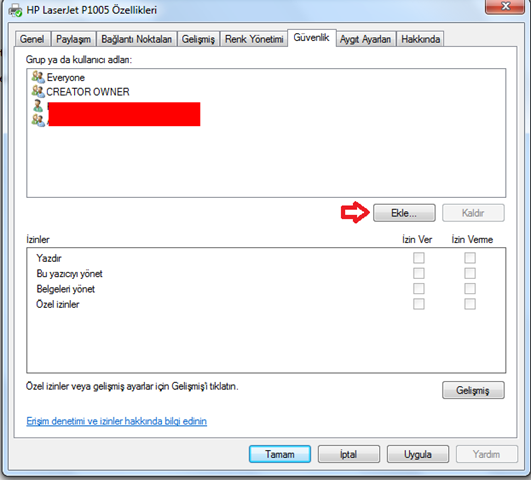

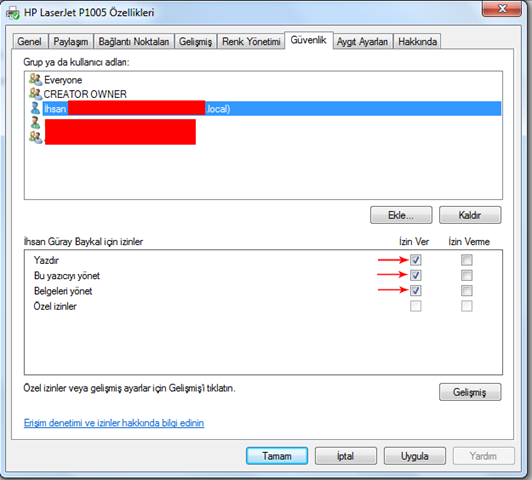
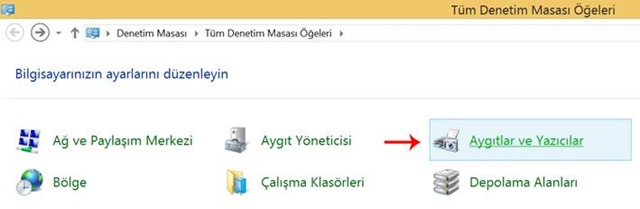
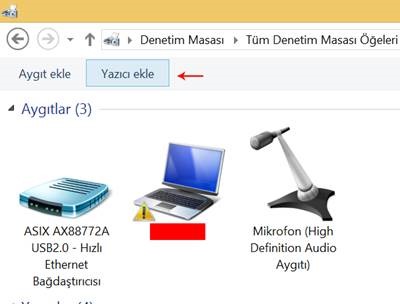
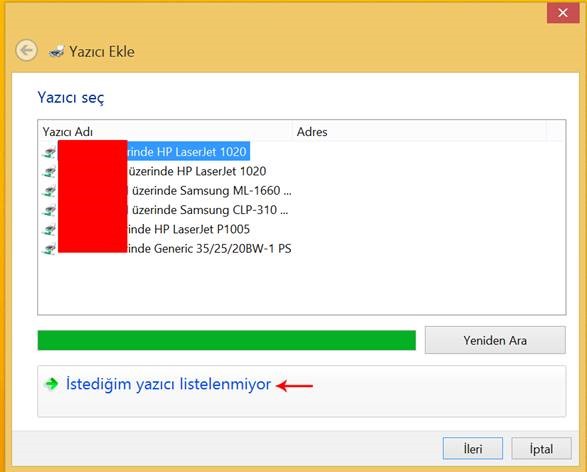
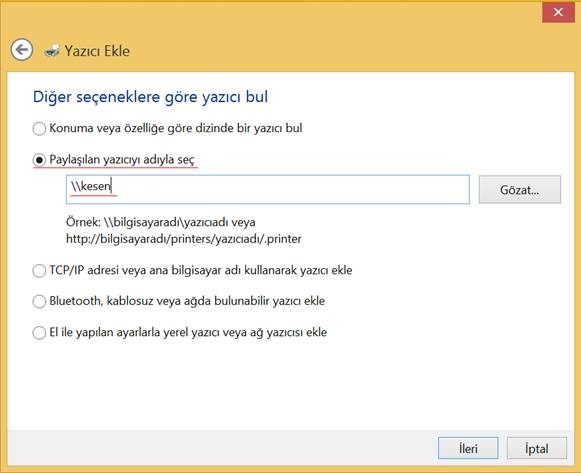
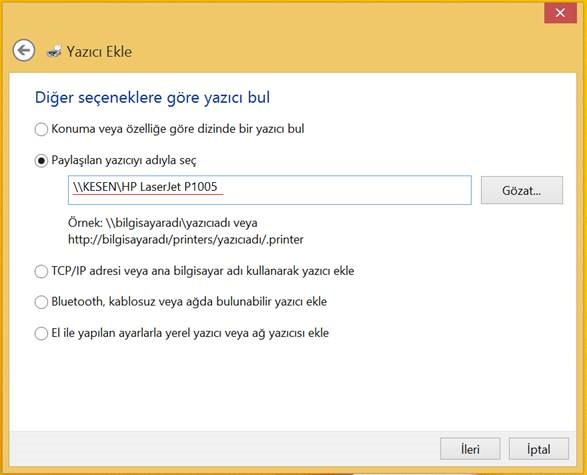
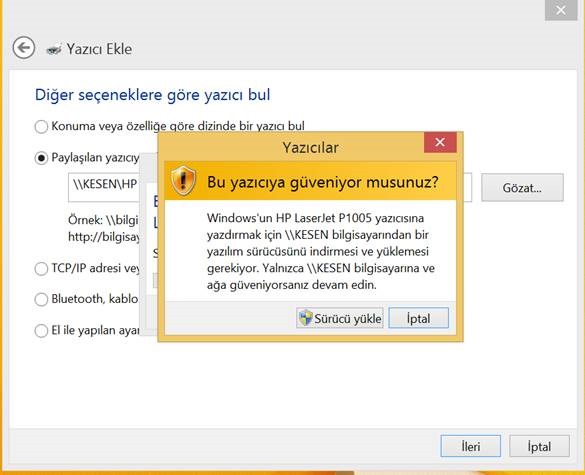
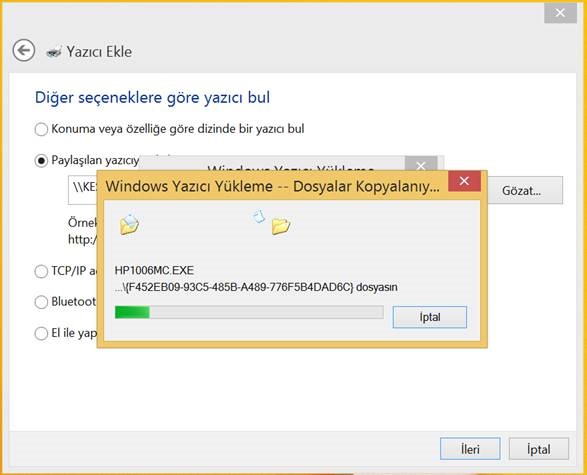
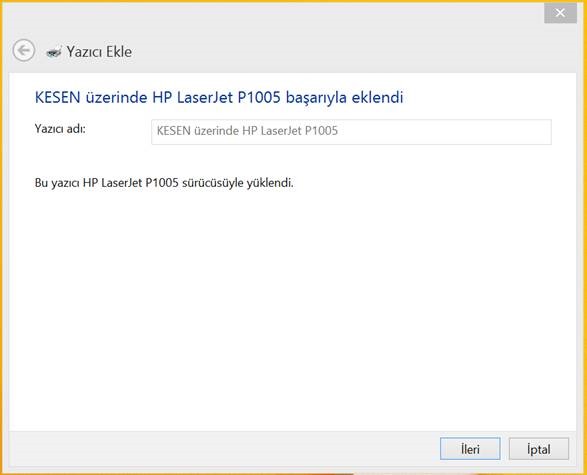
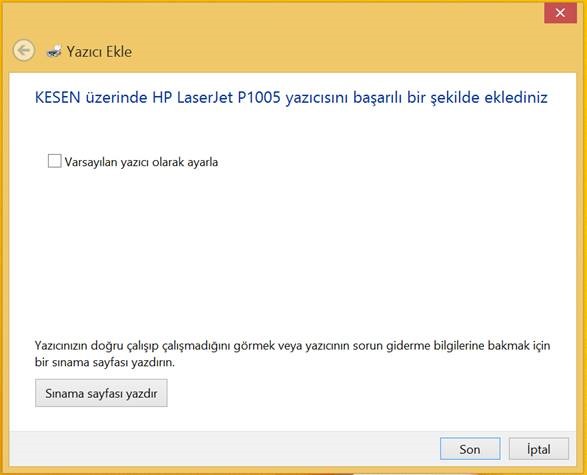
Hiç yorum yok:
Yorum Gönder